Persediaan Pemindahan Fail FTP Selamat Menggunakan SSL/TLS di RHEL 8
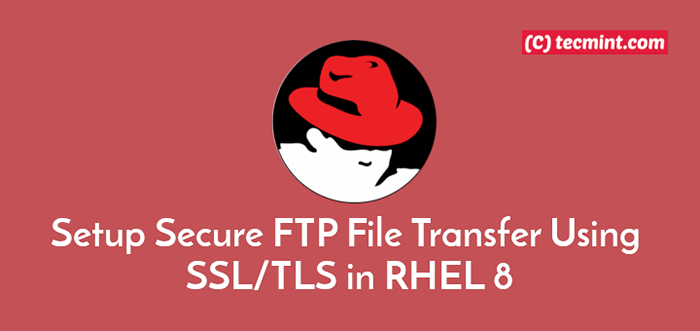
- 4541
- 391
- Noah Torp
Dalam artikel terakhir kami, kami telah menerangkan secara terperinci tentang cara memasang dan mengkonfigurasi Ftp pelayan di RHEL 8 Linux. Dalam artikel ini, kami akan menerangkan cara menjamin Ftp pelayan menggunakan SSL/TLS Untuk membolehkan perkhidmatan penyulitan data untuk pemindahan fail yang selamat antara sistem.
Kami harap anda sudah mempunyai Ftp pelayan dipasang dan berjalan dengan betul. Sekiranya tidak, sila gunakan panduan berikut untuk memasangnya di sistem anda.
- Cara Memasang, Konfigurasi dan Selamatkan Pelayan FTP di RHEL 8
Langkah 1. Menjana sijil SSL/TLS dan kunci peribadi
1. Buat direktori berikut untuk menyimpan SSL/TLS sijil dan fail utama.
# mkdir -p/etc/ssl/vsftpd
2. Seterusnya, menjana tandatangan diri SSL/TLS sijil dan kunci peribadi menggunakan arahan berikut.
# openssl req -x509 -nodes -keyout/etc/ssl/vsftpd/vsftpd.PEM -OUT/ETC/SSL/VSFTPD/VSFTPD.PEM -Day 365 -Newkey RSA: 2048
Berikut adalah penjelasan setiap bendera yang digunakan dalam perintah di atas.
- req - adalah arahan untuk x.Pengurusan Permintaan Penandatangan Sijil 509 (CSR).
- x509 - bermaksud x.509 Pengurusan Data Sijil.
- hari - mentakrifkan beberapa sijil hari adalah sah untuk.
- Newkey - Menentukan pemproses utama sijil.
- RSA: 2048 - Pemproses utama RSA, akan menghasilkan kunci peribadi 2048 bit.
- keyout - Menetapkan fail penyimpanan utama.
- keluar - Menetapkan fail penyimpanan sijil, ambil perhatian bahawa kedua -dua sijil dan kunci disimpan dalam fail yang sama: /etc/ssl/vsftpd/vsftpd.PEM.
Perintah di atas akan meminta anda menjawab soalan di bawah, ingat untuk menggunakan nilai yang dikenakan pada senario anda.
Nama Negara (2 Kod Surat) [xx]:Dalam Nama Negeri atau Wilayah (Nama Penuh) []:Parel yang lebih rendah Nama lokasi (misalnya, bandar) [kota lalai]:Mumbai Nama Organisasi (misalnya, Syarikat) [Default Company Ltd]:Tecmint.com Nama unit organisasi (misalnya, seksyen) []:Linux dan sumber terbuka Nama Biasa (misalnya, nama anda atau nama hos pelayan anda) []:Tecmint Alamat emel []:[dilindungi e -mel]
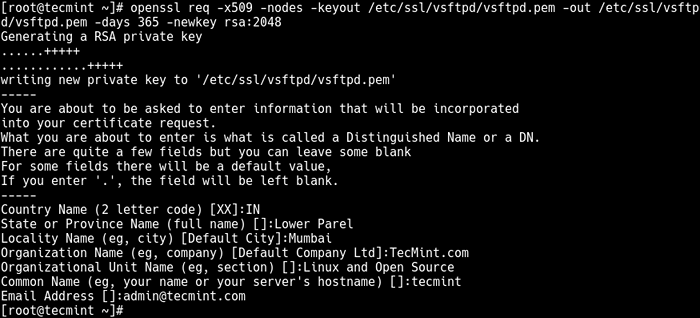 Buat sijil SSL untuk pelayan FTP
Buat sijil SSL untuk pelayan FTP Langkah 2. Mengkonfigurasi VSFTPD untuk menggunakan SSL/TLS
3. Buka fail konfigurasi vsftpd untuk mengedit menggunakan editor baris komando kegemaran anda.
# vi/etc/vsftpd/vsftpd.Conf
Tambahkan parameter konfigurasi berikut untuk membolehkan SSL, kemudian pilih versi SSL dan TLS untuk digunakan, pada akhir fail.
ssl_enable = ya ssl_tlsv1_2 = ya ssl_sslv2 = no ssl_sslv3 = no
4. Seterusnya, tambahkan rsa_cert_file dan RSA_PRIVATE_KEY_FILE pilihan untuk menentukan lokasi sijil SSL dan fail utama masing -masing.
rsa_cert_file =/etc/ssl/vsftpd/vsftpd.PEM RSA_PRIVATE_KEY_FILE =/etc/ssl/vsftpd/vsftpd.PEM
5. Sekarang tambahkan parameter ini untuk melumpuhkan sambungan tanpa nama daripada menggunakan SSL dan memaksa semua sambungan yang tidak dikenali melalui SSL.
membenarkan_anon_ssl = tidak # melumpuhkan pengguna tanpa nama daripada menggunakan ssl force_local_data_ssl = ya # memaksa semua log masuk yang tidak anonim untuk menggunakan sambungan SSL yang selamat untuk pemindahan data force_local_logins_ssl = ya #
6. Seterusnya, tambahkan pilihan ini untuk melumpuhkan semua penggunaan semula sambungan data SSL dan tetapkan Ciphers SSL Tinggi Untuk membenarkan sambungan SSL yang disulitkan.
memerlukan_ssl_reuse = tiada ssl_ciphers = tinggi
7. Anda juga perlu menentukan julat port (min dan port max) port pasif untuk digunakan oleh vsftpd untuk sambungan selamat, menggunakan pasv_min_port dan PASV_MAX_PORT Parameter masing -masing. Di samping itu, anda boleh mengaktifkan debugging SSL untuk tujuan penyelesaian masalah, menggunakan DEBUG_SSL pilihan.
PASV_MIN_PORT = 40000 PASV_MAX_PORT = 50000 DEBUG_SSL = YA
8. Akhirnya, simpan fail dan mulakan semula perkhidmatan VSFTPD untuk perubahan di atas untuk berkuat kuasa.
# Systemctl mulakan semula vsftpd
9. Satu tugas yang lebih kritikal untuk dilakukan sebelum anda dapat mengakses pelayan FTP dengan selamat adalah membuka port 990 dan 40000-50000 dalam sistem firewall. Ini akan membolehkan sambungan TLS ke perkhidmatan VSFTPD dan membuka julat port port pasif yang ditakrifkan dalam fail konfigurasi VSFTPD masing -masing, seperti berikut.
# firewall-cmd --Zone = public --permanent -add-port = 990/tcp # firewall-cmd --zone = public --permanent -add-port = 40000-50000/tcp # firewall-cmd--reload
Langkah 3: Pasang FileZilla untuk menyambung dengan selamat ke pelayan FTP
10. Untuk menyambung dengan selamat ke pelayan FTP, anda memerlukan klien FTP yang menyokong SSL/TLS sambungan seperti FileZilla - adalah sumber terbuka, digunakan secara meluas, cross-platform FTP, SFTP, dan FTPS yang menyokong sambungan SSL/TLS secara lalai.
Pasang FileZilla Di Linux menggunakan pengurus pakej lalai anda seperti berikut:
$ sudo apt-get Install filezilla #debian/ubuntu #yum pasang epel-release filezilla #on centos/rhel #dnf pemasangan filezilla #fedora 22+ $ sudo zypper pemasangan filezilla #opensuse
11. Selepas FileZilla Pakej dipasang, cari dalam menu sistem dan membukanya. Untuk cepat menyambungkan pelayan FTP jauh, dari antara muka utama, berikan alamat IP host, nama pengguna, dan kata laluan pengguna. Kemudian klik QuickConnect.
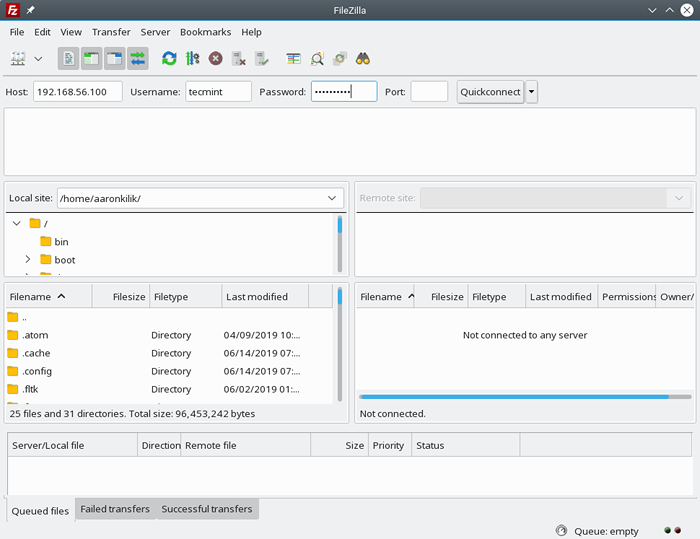 Sambungkan ke pelayan FTP menggunakan FileZilla
Sambungkan ke pelayan FTP menggunakan FileZilla 12. Maka permohonan itu akan meminta anda untuk membenarkan sambungan selamat menggunakan sijil yang ditandatangani sendiri yang tidak diketahui. Klik okey untuk meneruskan.
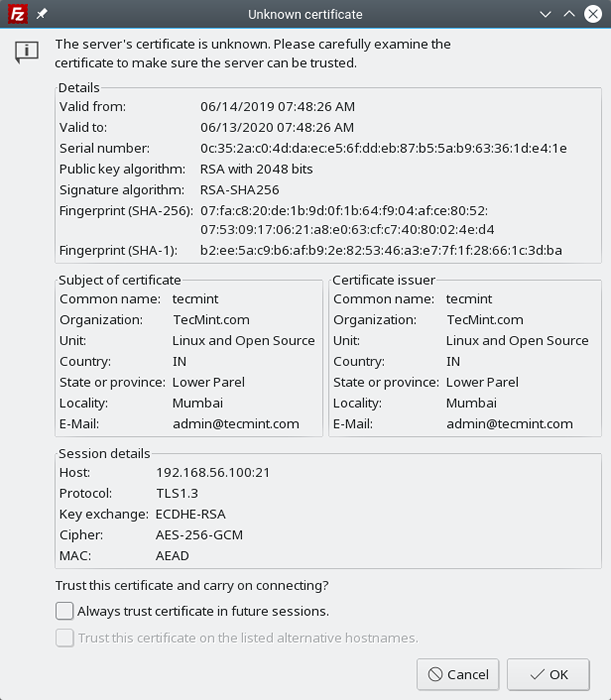 Terima Sijil SSL untuk menyambung FTP
Terima Sijil SSL untuk menyambung FTP Sekiranya konfigurasi di pelayan baik -baik saja, sambungan harus berjaya seperti yang ditunjukkan dalam tangkapan skrin berikut.
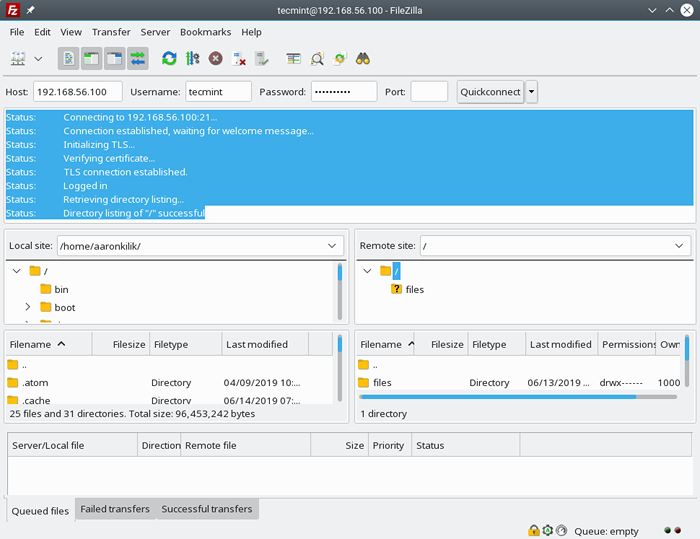 Pelayan FTP yang disambungkan
Pelayan FTP yang disambungkan 13. Akhirnya, uji status sambungan selamat FTP dengan cuba memuat naik fail dari mesin anda ke pelayan seperti yang ditunjukkan dalam tangkapan skrin seterusnya.
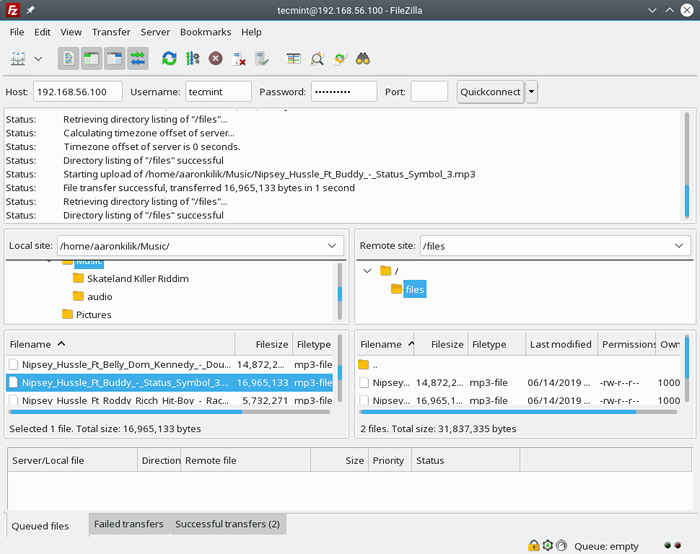 Pindahkan fail dengan selamat melalui FileZilla
Pindahkan fail dengan selamat melalui FileZilla Itu sahaja! Dalam artikel ini, kami menunjukkan bagaimana untuk mendapatkan pelayan FTP menggunakan SSL/TLS untuk pemindahan fail yang selamat di RHEL 8. Ini adalah bahagian kedua panduan komprehensif kami untuk memasang, mengkonfigurasi dan mengamankan pelayan FTP di RHEL 8. Untuk berkongsi sebarang pertanyaan atau pemikiran, gunakan borang maklum balas di bawah.

